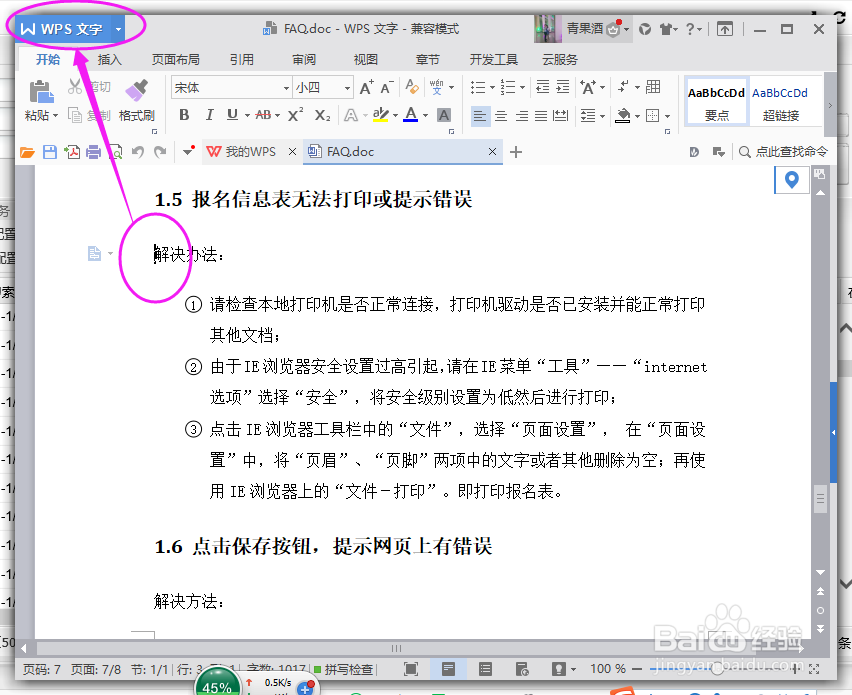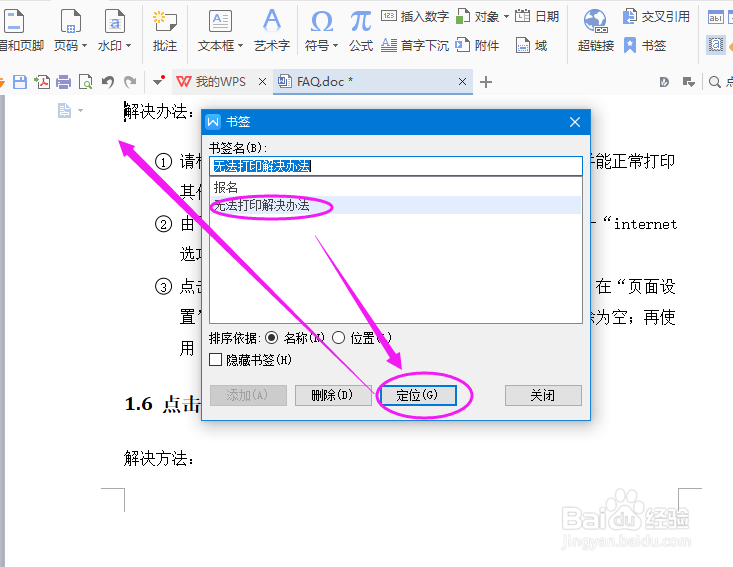1、打开需要插入书签的wps文档,将光标放到需要添加标签的位置,然后点击“wps文字”右边的三角符号,如图所示
2、在弹出的下拉菜单中找到“插入”,然后在插入的二级菜单中找到“书签”,如图所示。
3、第2步也可以通过工具栏上的“插入”,然后找到“书签”实现,如图所示。
4、在弹出的书签对话框中书签名一栏输入书签名,一般使用标记和识别定位的词句,如图所示。
5、标签名输入完成之后,点击对话框左下角的“添加”,之后标签便添加成功。同样的方法可以添加其他标签。
6、在我们以后阅读wps文档的时候,可以通过实现迅速定位到需要阅读的位置,如图选择相应碜钓芡涸书签之后,点击“定位”即可。